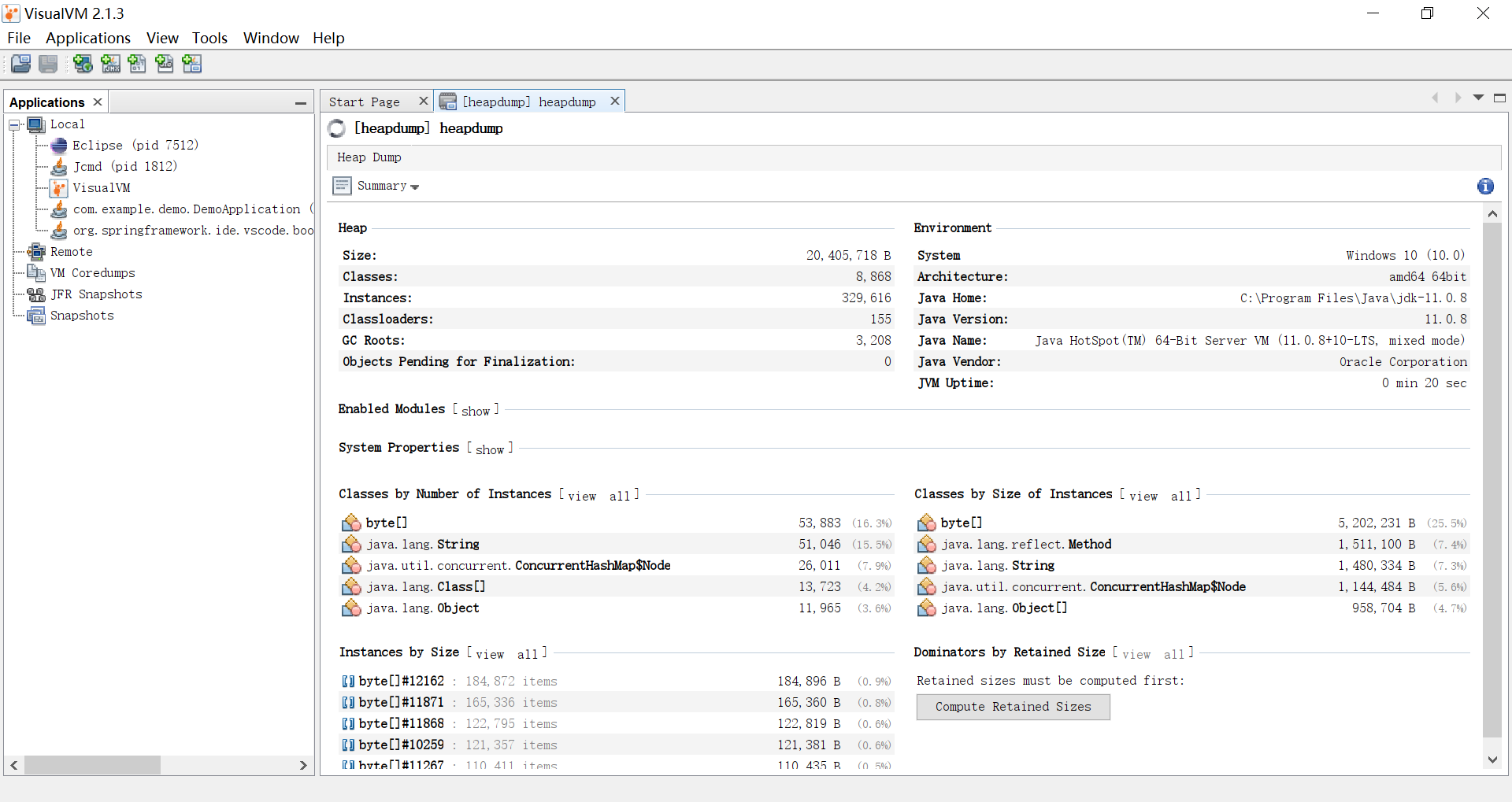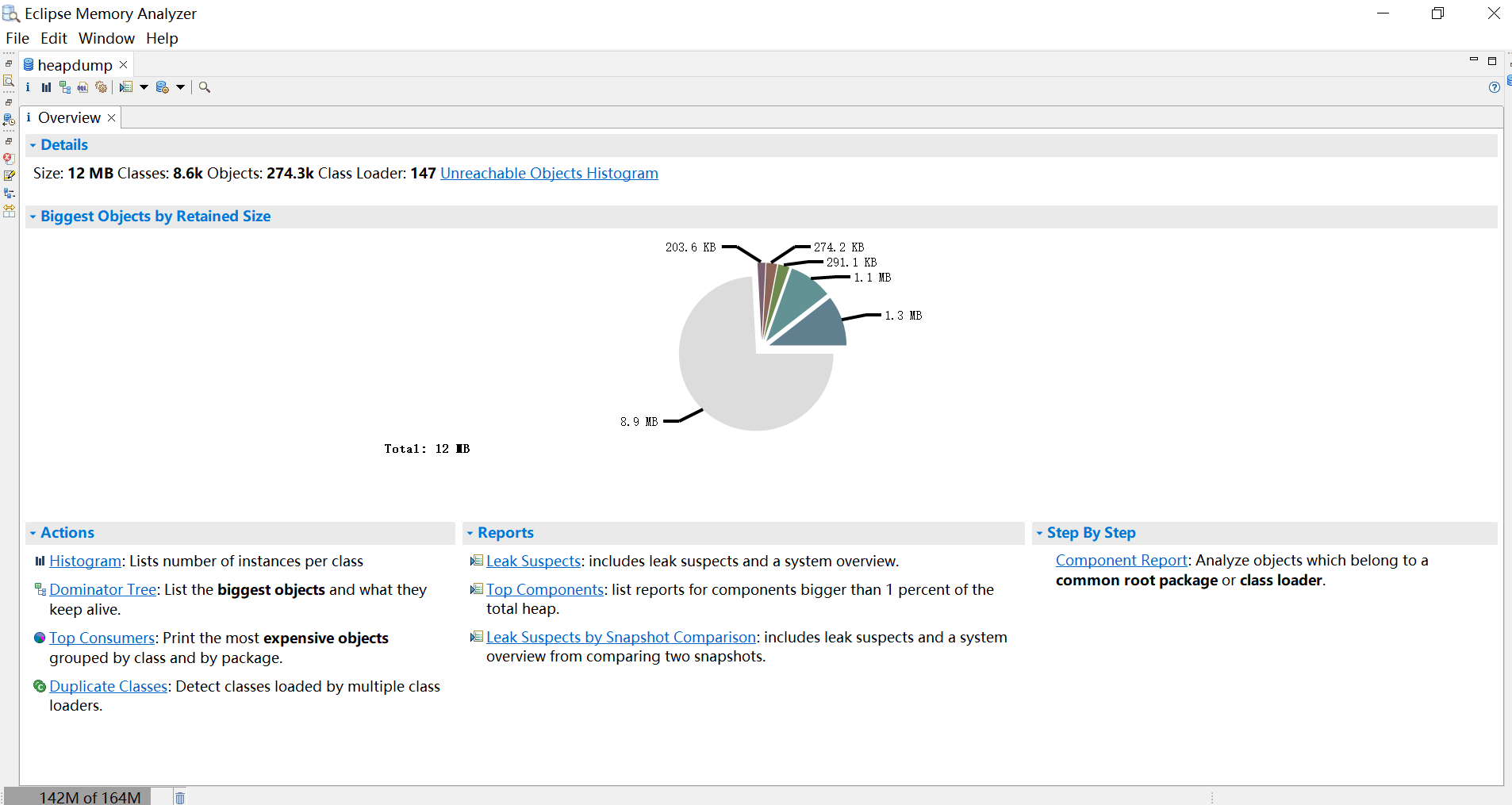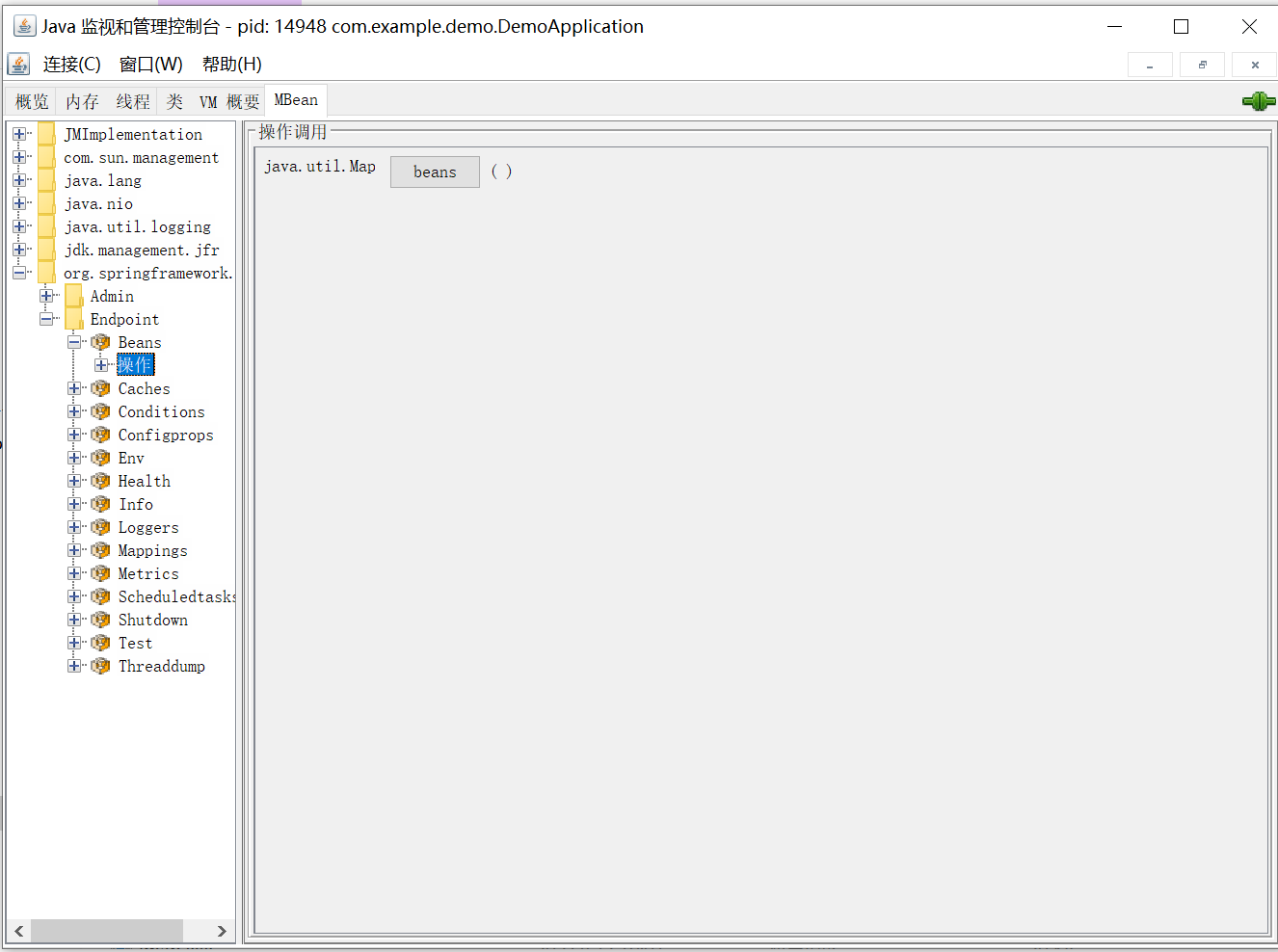实战 ELK 搭建日志系统
ELK 是 Elasticsearch + Logstash + Kibana 的简称。Elasticsearch 是一个基于 Lucene 的分布式全文搜索引擎,提供 RESTful API 进行数据读写;Logstash 是一个收集,处理和转发事件和日志消息的工具;而 Kibana 是 Elasticsearch 的开源数据可视化插件,为查看存储在 Elasticsearch 提供了友好的 Web 界面,并提供了条形图,线条和散点图,饼图和地图等分析工具。
总的来说,Elasticsearch 负责存储数据,Logstash 负责收集日志,并将日志格式化后写入 Elasticsearch,Kibana 提供可视化访问 Elasticsearch 数据的功能。
安装 Elasticsearch
使用下面的 Docker 命令启动一个单机版 Elasticsearch 实例:
> docker run --name es \
-p 9200:9200 -p 9300:9300 \
-e ELASTIC_PASSWORD=123456 \
-d docker.elastic.co/elasticsearch/elasticsearch:8.3.2从 Elasticsearch 8.0 开始,默认会开启安全特性,我们通过 ELASTIC_PASSWORD 环境变量设置访问密码,如果不设置,Elasticsearch 会在第一次启动时随机生成密码,查看启动日志可以发现类似下面这样的信息:
-------------------------------------------------------------------------------------------------------------------------------------
-> Elasticsearch security features have been automatically configured!
-> Authentication is enabled and cluster connections are encrypted.
-> Password for the elastic user (reset with `bin/elasticsearch-reset-password -u elastic`):
dV0dN=eiH7CDtoe1IVS0
-> HTTP CA certificate SHA-256 fingerprint:
4032719061cbafe64d5df5ef29157572a98aff6dae5cab99afb84220799556ff
-> Configure Kibana to use this cluster:
* Run Kibana and click the configuration link in the terminal when Kibana starts.
* Copy the following enrollment token and paste it into Kibana in your browser (valid for the next 30 minutes):
eyJ2ZXIiOiI4LjMuMiIsImFkciI6WyIxNzIuMTcuMC4zOjkyMDAiXSwiZmdyIjoiNDAzMjcxOTA2MWNiYWZlNjRkNWRmNWVmMjkxNTc1NzJhOThhZmY2ZGFlNWNhYjk5YWZiODQyMjA3OTk1NTZmZiIsImtleSI6InNLUzdCSUlCU1dmOFp0TUg4M0VKOnVTaTRZYURlUk1LMXU3SUtaQ3ZzbmcifQ==
-> Configure other nodes to join this cluster:
* Copy the following enrollment token and start new Elasticsearch nodes with `bin/elasticsearch --enrollment-token <token>` (valid for the next 30 minutes):
eyJ2ZXIiOiI4LjMuMiIsImFkciI6WyIxNzIuMTcuMC4zOjkyMDAiXSwiZmdyIjoiNDAzMjcxOTA2MWNiYWZlNjRkNWRmNWVmMjkxNTc1NzJhOThhZmY2ZGFlNWNhYjk5YWZiODQyMjA3OTk1NTZmZiIsImtleSI6InJxUzdCSUlCU1dmOFp0TUg4bkg3OmlLMU1tMUM3VFBhV2V1OURGWEFsWHcifQ==
If you're running in Docker, copy the enrollment token and run:
`docker run -e "ENROLLMENT_TOKEN=<token>" docker.elastic.co/elasticsearch/elasticsearch:8.3.2`
-------------------------------------------------------------------------------------------------------------------------------------另外 Elasticsearch 使用了 HTTPS 通信,不过这个证书是不可信的,在浏览器里访问会有不安全的警告,使用 curl 访问时注意使用 -k 或 --insecure 忽略证书校验:
$ curl -X GET -s -k -u elastic:123456 https://localhost:9200 | jq
{
"name": "2460ab74bdf6",
"cluster_name": "docker-cluster",
"cluster_uuid": "Yip76XCuQHq9ncLfzt_I1A",
"version": {
"number": "8.3.2",
"build_type": "docker",
"build_hash": "8b0b1f23fbebecc3c88e4464319dea8989f374fd",
"build_date": "2022-07-06T15:15:15.901688194Z",
"build_snapshot": false,
"lucene_version": "9.2.0",
"minimum_wire_compatibility_version": "7.17.0",
"minimum_index_compatibility_version": "7.0.0"
},
"tagline": "You Know, for Search"
}不过更安全的做法是将证书文件拷贝出来:
$ docker cp es:/usr/share/elasticsearch/config/certs/http_ca.crt .然后使用证书访问 Elasticsearch:
$ curl --cacert http_ca.crt -u elastic https://localhost:9200安装 Logstash
使用下面的 Docker 命令启动一个最简单的 Logstash 实例:
$ docker run --name logstash \
-e XPACK_MONITORING_ENABLED=false \
-it --rm docker.elastic.co/logstash/logstash:8.3.2 \
-e 'input { stdin { } } output { stdout {} }'默认情况下,Logstash 会开启 X-Pack 监控,使用环境变量 XPACK_MONITORING_ENABLED=false 可以禁用它。另外,我们使用了 -e 'input { stdin { } } output { stdout {} }' 参数,表示让 Logstash 从标准输入 stdin 读取输入,并将结果输出到标注输出 stdout。
2022/07/17 05:34:19 Setting 'xpack.monitoring.enabled' from environment.
Using bundled JDK: /usr/share/logstash/jdk
OpenJDK 64-Bit Server VM warning: Option UseConcMarkSweepGC was deprecated in version 9.0 and will likely be removed in a future release.
Sending Logstash logs to /usr/share/logstash/logs which is now configured via log4j2.properties
[2022-07-17T05:34:34,231][INFO ][logstash.runner ] Log4j configuration path used is: /usr/share/logstash/config/log4j2.properties
[2022-07-17T05:34:34,257][INFO ][logstash.runner ] Starting Logstash {"logstash.version"=>"8.3.2", "jruby.version"=>"jruby 9.2.20.1 (2.5.8) 2021-11-30 2a2962fbd1 OpenJDK 64-Bit Server VM 11.0.15+10 on 11.0.15+10 +indy +jit [linux-x86_64]"}
[2022-07-17T05:34:34,261][INFO ][logstash.runner ] JVM bootstrap flags: [-Xms1g, -Xmx1g, -XX:+UseConcMarkSweepGC, -XX:CMSInitiatingOccupancyFraction=75, -XX:+UseCMSInitiatingOccupancyOnly, -Djava.awt.headless=true, -Dfile.encoding=UTF-8, -Djruby.compile.invokedynamic=true, -Djruby.jit.threshold=0, -XX:+HeapDumpOnOutOfMemoryError, -Djava.security.egd=file:/dev/urandom, -Dlog4j2.isThreadContextMapInheritable=true, -Dls.cgroup.cpuacct.path.override=/, -Dls.cgroup.cpu.path.override=/, -Djruby.regexp.interruptible=true, -Djdk.io.File.enableADS=true, --add-opens=java.base/java.security=ALL-UNNAMED, --add-opens=java.base/java.io=ALL-UNNAMED, --add-opens=java.base/java.nio.channels=ALL-UNNAMED, --add-opens=java.base/sun.nio.ch=ALL-UNNAMED, --add-opens=java.management/sun.management=ALL-UNNAMED]
[2022-07-17T05:34:34,317][INFO ][logstash.settings ] Creating directory {:setting=>"path.queue", :path=>"/usr/share/logstash/data/queue"}
[2022-07-17T05:34:34,347][INFO ][logstash.settings ] Creating directory {:setting=>"path.dead_letter_queue", :path=>"/usr/share/logstash/data/dead_letter_queue"}
[2022-07-17T05:34:34,917][WARN ][logstash.config.source.multilocal] Ignoring the 'pipelines.yml' file because modules or command line options are specified
[2022-07-17T05:34:34,942][INFO ][logstash.agent ] No persistent UUID file found. Generating new UUID {:uuid=>"b1e18429-eb7f-4669-9271-0d75fed547c1", :path=>"/usr/share/logstash/data/uuid"}
[2022-07-17T05:34:36,221][INFO ][logstash.agent ] Successfully started Logstash API endpoint {:port=>9600, :ssl_enabled=>false}
[2022-07-17T05:34:36,474][INFO ][org.reflections.Reflections] Reflections took 67 ms to scan 1 urls, producing 124 keys and 408 values
[2022-07-17T05:34:36,882][INFO ][logstash.javapipeline ] Pipeline `main` is configured with `pipeline.ecs_compatibility: v8` setting. All plugins in this pipeline will default to `ecs_compatibility => v8` unless explicitly configured otherwise.
[2022-07-17T05:34:36,995][INFO ][logstash.javapipeline ][main] Starting pipeline {:pipeline_id=>"main", "pipeline.workers"=>2, "pipeline.batch.size"=>125, "pipeline.batch.delay"=>50, "pipeline.max_inflight"=>250, "pipeline.sources"=>["config string"], :thread=>"#<Thread:0x44c28a87 run>"}
[2022-07-17T05:34:37,452][INFO ][logstash.javapipeline ][main] Pipeline Java execution initialization time {"seconds"=>0.45}
[2022-07-17T05:34:37,521][INFO ][logstash.javapipeline ][main] Pipeline started {"pipeline.id"=>"main"}
The stdin plugin is now waiting for input:
[2022-07-17T05:34:37,603][INFO ][logstash.agent ] Pipelines running {:count=>1, :running_pipelines=>[:main], :non_running_pipelines=>[]}等 Logstash 启动完毕,在控制台随便输入文本,然后回车,就可以看到 Logstash 将其转换为输出结果:
hello world
{
"message" => "hello world",
"@version" => "1",
"@timestamp" => 2022-07-17T05:46:57.976318Z,
"host" => {
"hostname" => "6573ef0db968"
},
"event" => {
"original" => "hello world"
}
}在上面的例子中,我们使用了 -e 参数来指定 Logstash 的 pipeline 配置,这个参数一般是用来调试 Logstash 的,真实场景下我们会将配置写在配置文件中,默认情况下,Logstash 的 pipeline 配置文件位于 /usr/share/logstash/pipeline/logstash.conf,内容如下:
input {
beats {
port => 5044
}
}
output {
stdout {
codec => rubydebug
}
}其中 input 表示通过 5044 端口接收从 Filebeat 发送过来的数据,output 表示将结果输出到标准输出 stdout,并指定编码方式为 rubydebug,它会以格式化的 JSON 输出结果。接下来,我们要将我们的输出保存到 Elasticsearch,将配置文件修改如下:
input {
stdin {
}
}
output {
stdout {
codec => json_lines
}
elasticsearch {
hosts => ["https://172.17.0.4:9200"]
user => "elastic"
password => "123456"
ssl => true
cacert => "/usr/share/logstash/http_ca.crt"
index => "logstash-%{+YYYY.MM.dd}"
}
}然后重新启动 Logstash:
$ docker run --name logstash \
-e XPACK_MONITORING_ENABLED=false \
-v "/home/aneasystone/logstash/pipeline/logstash.conf":/usr/share/logstash/pipeline/logstash.conf \
-v "/home/aneasystone/logstash/http_ca.crt":/usr/share/logstash/http_ca.crt \
-it --rm docker.elastic.co/logstash/logstash:8.3.2其中 http_ca.crt 就是上面我们从 es 容器中复制出来的证书文件。这里有一点要注意的是,hosts 必须是容器里的 IP 地址,这是因为这个证书带有 SAN(Subject Alternative Name),只能通过 localhost 或 容器中的地址来访问 Elasticsearch,如果使用其他地址会报错:
[2022-07-17T07:23:48,228][WARN ][logstash.outputs.elasticsearch][main] Attempted to resurrect connection to dead ES instance, but got an error {:url=>"https://elastic:xxxxxx@192.168.1.35:9200/", :exception=>LogStash::Outputs::ElasticSearch::HttpClient::Pool::HostUnreachableError, :message=>"Elasticsearch Unreachable: [https://192.168.1.35:9200/][Manticore::UnknownException] Certificate for <192.168.1.35> doesn't match any of the subject alternative names: [localhost, 876647d76274, 172.17.0.4, 127.0.0.1]"}启动完成后,我们在控制台中随便输入文本,文本内容会自动输出到 Elasticsearch:
hello
{"@timestamp":"2022-07-17T07:40:23.556377Z","message":"hello","@version":"1","host":{"hostname":"988f1263897d"},"event":{"original":"hello"}}
world
{"@timestamp":"2022-07-17T07:50:00.327637Z","message":"world","@version":"1","host":{"hostname":"988f1263897d"},"event":{"original":"world"}}
hello world
{"@timestamp":"2022-07-17T07:50:04.285282Z","message":"hello world","@version":"1","host":{"hostname":"988f1263897d"},"event":{"original":"hello world"}}我们通过 HTTP 接口查看 Elasticsearch 的索引:
$ curl -k -u elastic:123456 https://localhost:9200/_cat/indices
yellow open logstash-2022.07.17 9Anz9bHjSay-GEnANNluBA 1 1 3 0 18.3kb 18.3kb可以看到自动为我们创建了一个 logstash-2022.07.17 索引,我们可以通过 HTTP 接口检索:
$ curl -s -k -u elastic:123456 https://localhost:9200/_search?q=hello | jq
{
"took": 2,
"timed_out": false,
"_shards": {
"total": 1,
"successful": 1,
"skipped": 0,
"failed": 0
},
"hits": {
"total": {
"value": 2,
"relation": "eq"
},
"max_score": 0.9808291,
"hits": [
{
"_index": "logstash-2022.07.17",
"_id": "rGMZC4IBQ5UjjhVY6pAZ",
"_score": 0.9808291,
"_source": {
"@timestamp": "2022-07-17T07:40:23.556377Z",
"message": "hello",
"@version": "1",
"host": {
"hostname": "988f1263897d"
},
"event": {
"original": "hello"
}
}
},
{
"_index": "logstash-2022.07.17",
"_id": "rmMiC4IBQ5UjjhVYxZBt",
"_score": 0.39019167,
"_source": {
"@timestamp": "2022-07-17T07:50:04.285282Z",
"message": "hello world",
"@version": "1",
"host": {
"hostname": "988f1263897d"
},
"event": {
"original": "hello world"
}
}
}
]
}
}安装 Kibana
使用下面的 Docker 命令启动 Kibana 服务:
$ docker run --name kibana \
-p 5601:5601 \
-d docker.elastic.co/kibana/kibana:8.3.2等待 Kibana 启动完成:
[2022-07-17T22:57:20.266+00:00][INFO ][plugins-service] Plugin "cloudSecurityPosture" is disabled.
[2022-07-17T22:57:20.403+00:00][INFO ][http.server.Preboot] http server running at http://0.0.0.0:5601
[2022-07-17T22:57:20.446+00:00][INFO ][plugins-system.preboot] Setting up [1] plugins: [interactiveSetup]
[2022-07-17T22:57:20.448+00:00][INFO ][preboot] "interactiveSetup" plugin is holding setup: Validating Elasticsearch connection configuration…
[2022-07-17T22:57:20.484+00:00][INFO ][root] Holding setup until preboot stage is completed.
i Kibana has not been configured.
Go to http://0.0.0.0:5601/?code=395267 to get started.启动完成后,在浏览器输入 http://localhost:5601/?code=395267 访问 Kibana,第一次访问 Kibana 时需要配置 Elasticsearch 的 Enrollment token:
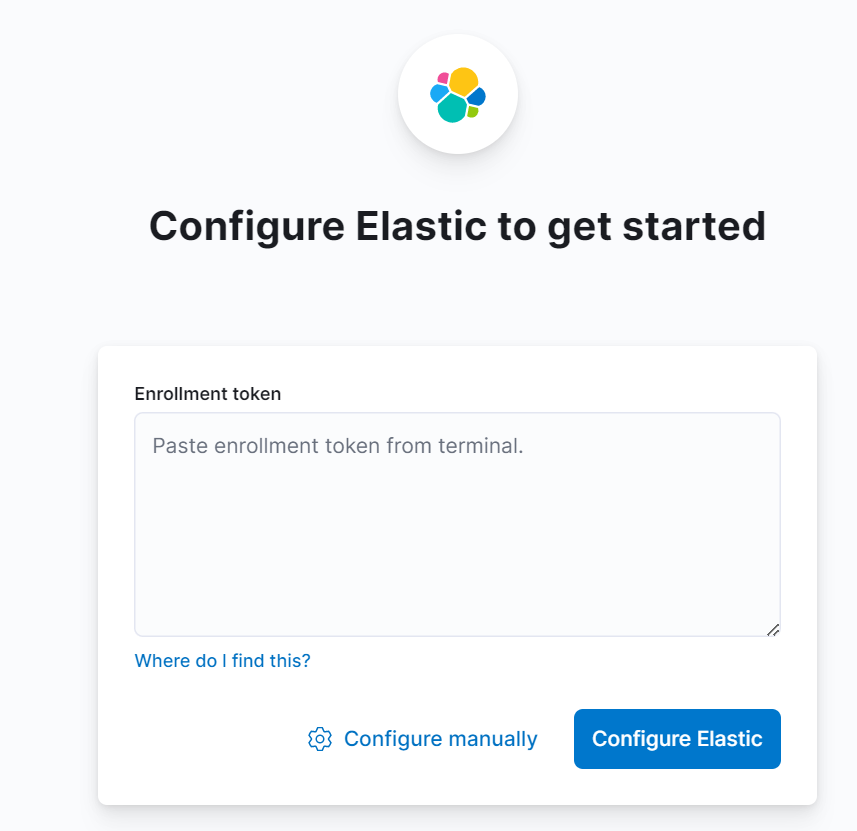
这个 Enrollment token 的值可以从 Elasticsearch 的启动日志中找到,也可以使用下面的命令生成:
$ docker exec -it es /usr/share/elasticsearch/bin/elasticsearch-create-enrollment-token -s kibana注意访问 Kibana 的链接中带有一个 code 参数,这个参数为第一次访问 Kibana 时的验证码,如果不带参数访问,Kibana 会要求你填写:
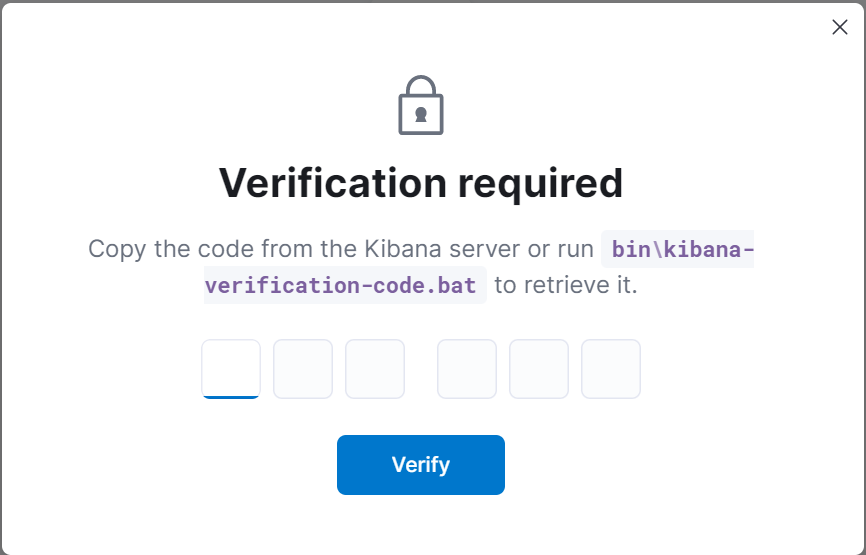
这个验证码可以从 Kibana 的启动日志中找到,也可以使用下面的命令得到:
$ docker exec -it kibana /usr/share/kibana/bin/kibana-verification-code
Your verification code is: 395 267填写验证码之后,Kibana 会自动完成 Elasticsearch 的配置,然后进入登录页面:
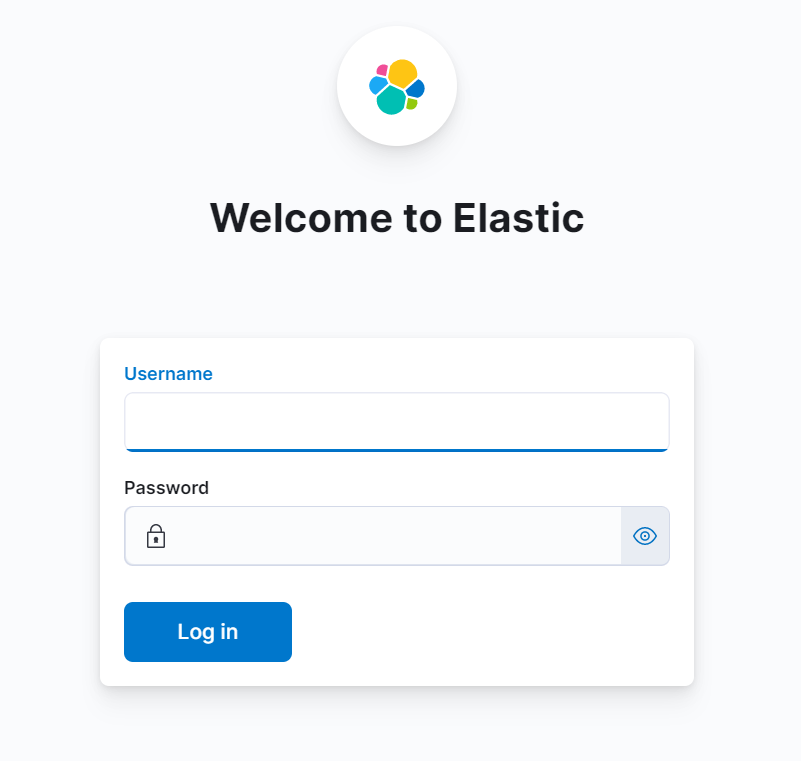
我们输入用户名和密码 elastic/123456 即可进入 Kibana 首页:
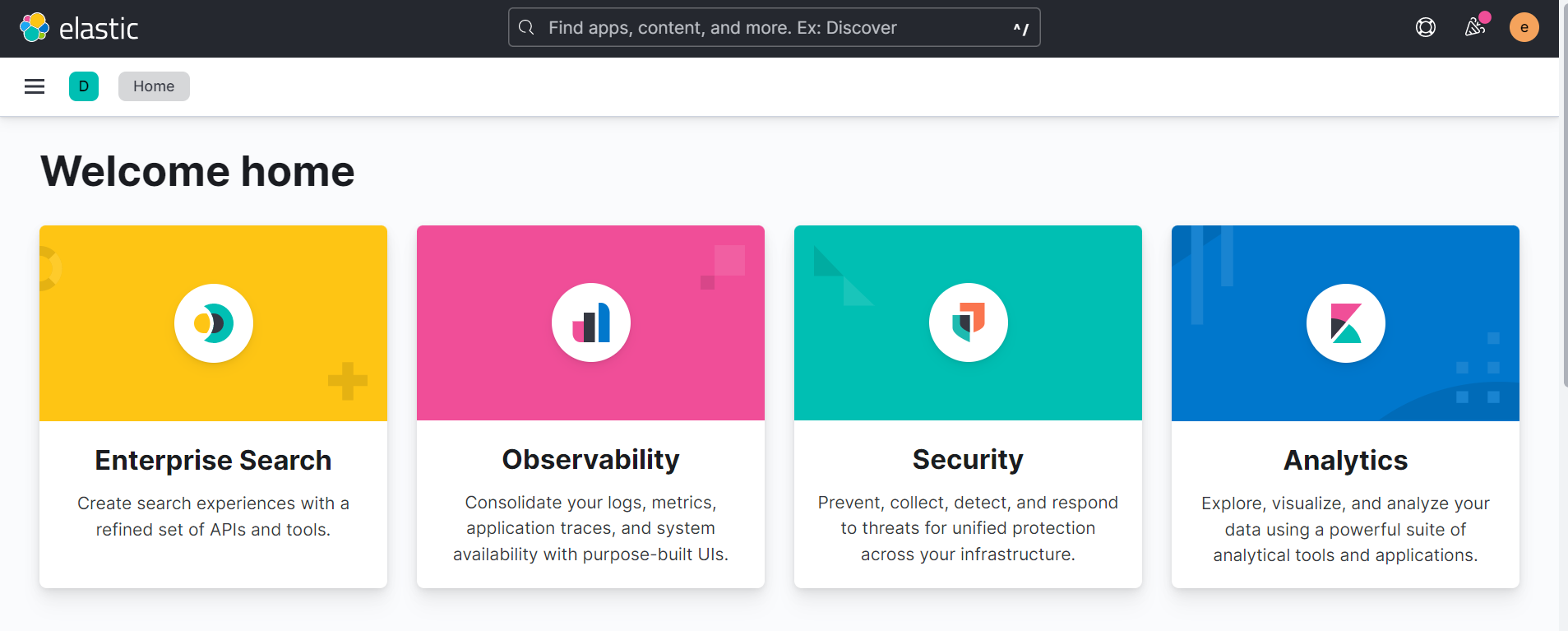
打开 Discover 页面 http://localhost:5601/app/discover#/:
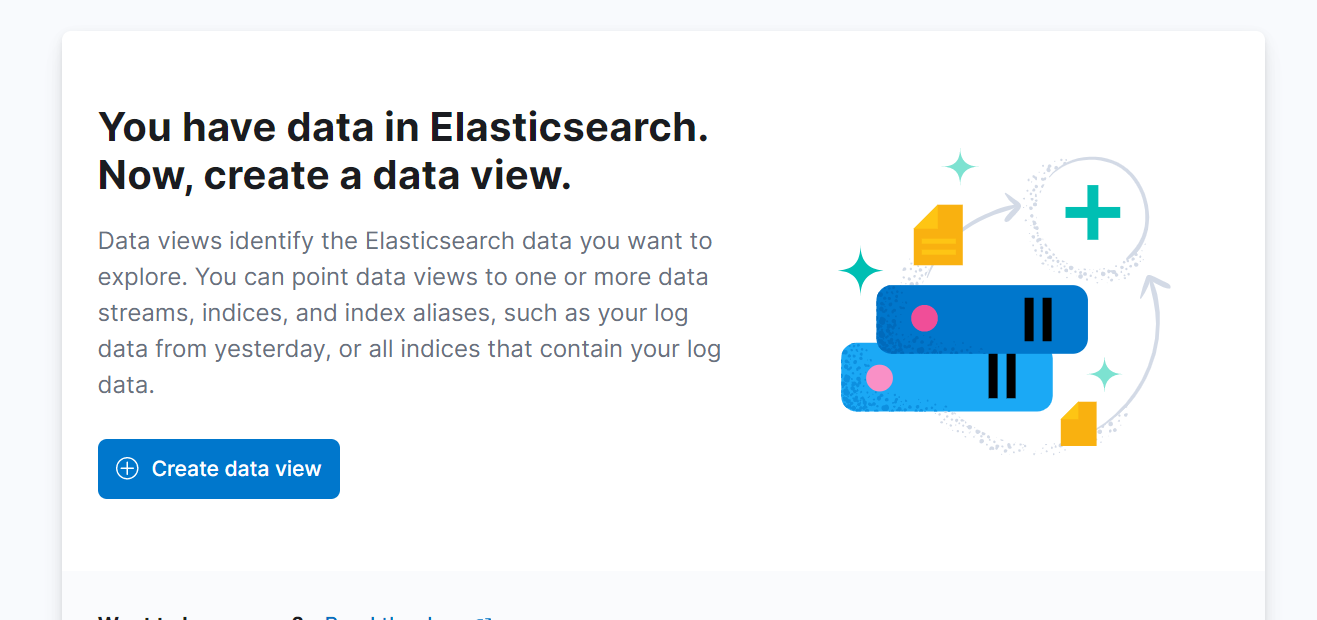
第一次访问需要创建一个数据视图(data view),数据视图的名称必须要和索引相匹配,我们这里填入 logstash-*:
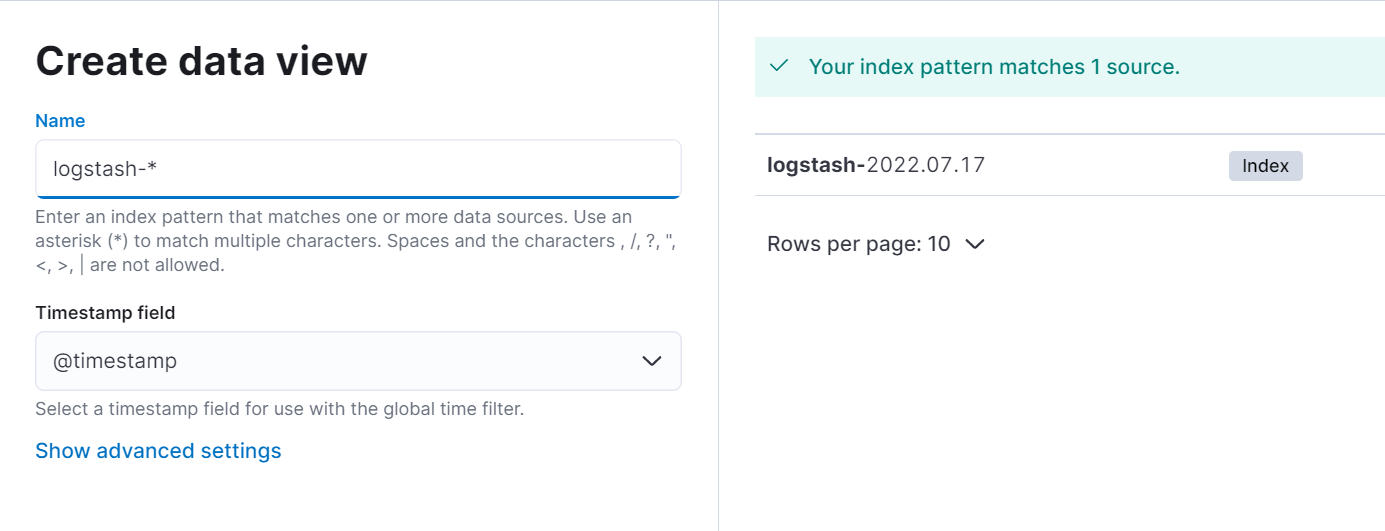
然后就可以输入关键字对 Elasticsearch 进行检索了:
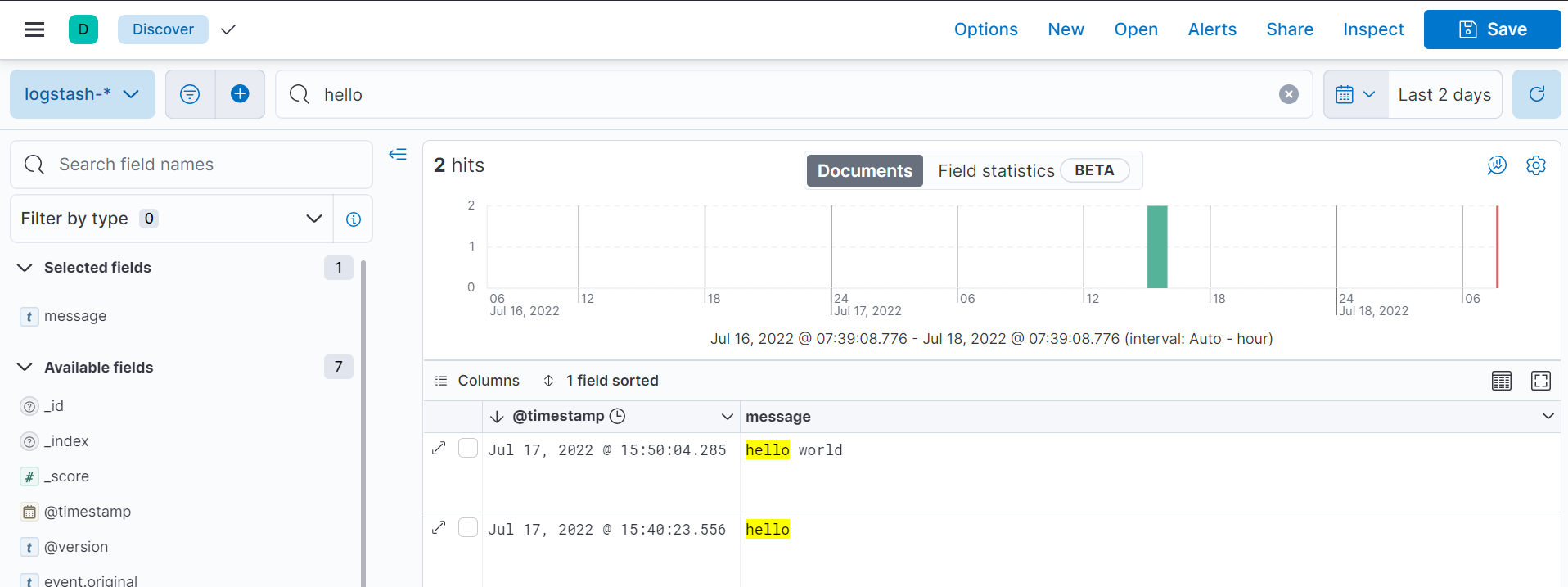
这里的检索语法被称为 KQL(Kibana Query Language),具体内容可 参考官方文档。
配置 Logstash 采集日志文件
在前面的例子中,我们配置了 Logstash 从标准输入获取数据,并转发到标准输出或 Elasticsearch 中。一个完整的 Logstash 配置文件包含三个部分:input、filter 和 output,并且每个部分都是插件:
这一节我们将改用 file 作为输入,从文件系统中采集日志文件内容,并转发到 Elasticsearch。首先修改 logstash.conf 中的 input 配置:
input {
file {
type => "log"
path => ["/app/logs/*.log"]
}
}然后重新启动 Logstash 容器,并将日志目录挂载到 /app/logs:
$ docker run --name logstash \
-e XPACK_MONITORING_ENABLED=false \
-v "/home/aneasystone/logstash/pipeline/logstash-file.conf":/usr/share/logstash/pipeline/logstash.conf \
-v "/home/aneasystone/logstash/http_ca.crt":/usr/share/logstash/http_ca.crt \
-v "/home/aneasystone/logs":/app/logs \
-it --rm docker.elastic.co/logstash/logstash:8.3.2我们在 logs 目录下写入一点日志:
$ cd ~/logs
$ echo 'hello' > hello.log
$ echo 'hello world' >> hello.log稍等片刻,就可以看到 Logstash 从日志文件中读取数据了:
{"event":{"original":"hello"},"@timestamp":"2022-07-18T23:48:27.709472Z","message":"hello","type":"log","@version":"1","host":{"name":"48bdb8490d22"},"log":{"file":{"path":"/app/logs/hello.log"}}}
{"event":{"original":"hello world"},"@timestamp":"2022-07-18T23:52:07.345525Z","message":"hello world","type":"log","@version":"1","host":{"name":"48bdb8490d22"},"log":{"file":{"path":"/app/logs/hello.log"}}}使用 Filebeat 采集日志文件
尽管 Logstash 提供了 file 插件用于采集日志文件,但是一般在生产环境我们很少这样去用,因为 Logstash 相对来说还是太重了,它依赖于 JVM,当配置多个 pipeline 以及 filter 时,Logstash 会非常占内存。而采集日志的工作需要在每一台服务器上运行,我们希望采集日志消耗的资源越少越好。
于是 Filebeat 就出现了。它采用 Go 编写,非常轻量,只专注于采集日志,并将日志转发给 Logstash 甚至直接转发给 Elasticsearch。如下图所示:
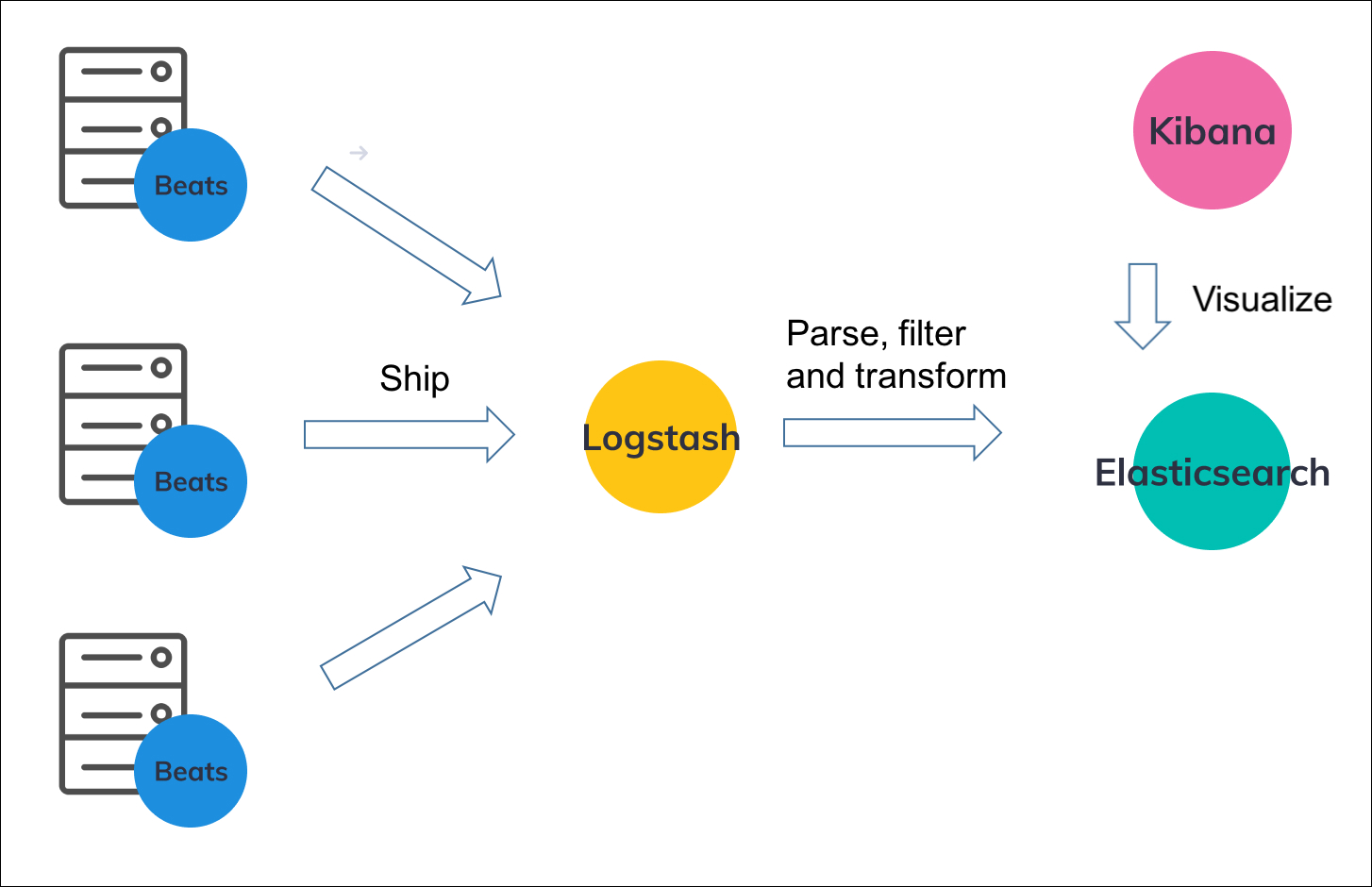
那么有人可能会问,既然可以直接从 Filebeat 将日志转发给 Elasticsearch,那么 Logstash 是不是就没用了?其实这取决于你的使用场景,如果你只是想将原始的日志收集到 Elasticsearch 而不做任何处理,确实可以不用 Logstash,但是如果你要对日志进行过滤和转换处理,Logstash 就很有用了。不过 Filebeat 也提供了 processors 功能,可以对日志做一些简单的转换处理。
下面我们就来实践下这种场景。首先修改 Logstash 配置文件中的 input,让 Logstash 可以接收 Filebeat 的请求:
input {
beats {
port => 5044
}
}然后重新启动 Logstash 容器,注意将 5044 端口暴露出来:
$ docker run --name logstash \
-e XPACK_MONITORING_ENABLED=false \
-v "/home/aneasystone/logstash/pipeline/logstash-beat.conf":/usr/share/logstash/pipeline/logstash.conf \
-v "/home/aneasystone/logstash/http_ca.crt":/usr/share/logstash/http_ca.crt \
-p 5044:5044 \
-it --rm docker.elastic.co/logstash/logstash:8.3.2然后新建一个 Filebeat 的配置文件 filebeat.yml,内容如下:
filebeat.inputs:
- type: log
paths:
- /app/logs/*.log
output.logstash:
hosts: ["192.168.1.35:5044"]然后使用 Docker 启动 Filebeat 容器:
$ docker run --name filebeat \
-v "/home/aneasystone/filebeat/filebeat.yml":/usr/share/filebeat/filebeat.yml \
-v "/home/aneasystone/logs":/app/logs \
-it --rm docker.elastic.co/beats/filebeat:8.3.2这时只要我们向 logs 目录写入一点日志:
$ echo "This is a filebeat log" >> filebeat.logLogstash 就可以收到 Filebeat 采集过来的日志了:
{"message":"This is a filebeat log","host":{"name":"8a7849b5c331"},"log":{"offset":0,"file":{"path":"/app/logs/filebeat.log"}},"event":{"original":"This is a filebeat log"},"input":{"type":"log"},"ecs":{"version":"8.0.0"},"@version":"1","agent":{"id":"3bd9b289-599f-4899-945a-94692bdaa690","name":"8a7849b5c331","ephemeral_id":"268a3170-0feb-4a86-ad96-7cce6a9643ec","version":"8.3.2","type":"filebeat"},"tags":["beats_input_codec_plain_applied"],"@timestamp":"2022-07-19T23:41:22.255Z"}Filebeat 除了可以将日志推送给 Logstash,还支持很多其他的 output 配置,比如 Elasticsearch、Kafka、Redis 或者写入文件等等。下面是将日志推送给 Elasticsearch 的例子,具体参数请参考 Configure the Elasticsearch output:
output.elasticsearch:
hosts: ["https://localhost:9200"]
username: "username"
password: "password"
ssl:
enabled: true
ca_trusted_fingerprint: "xxx"日志格式转换
在实际的使用场景中,我们往往要对各个地方采集来的日志做一些格式转换,而不是直接将原始的日志写入 Elasticsearch 中,因为结构化的日志更方便检索和统计。比如在采集 Nginx 的 access log 时,原始的日志内容如下:
172.17.0.1 - - [20/Jul/2022:23:34:23 +0000] "GET / HTTP/1.1" 200 615 "-" "Mozilla/5.0 (Windows NT 10.0; Win64; x64) AppleWebKit/537.36 (KHTML, like Gecko) Chrome/103.0.0.0 Safari/537.36" "-"
172.17.0.1 - - [20/Jul/2022:23:34:23 +0000] "GET /favicon.ico HTTP/1.1" 404 555 "http://localhost/" "Mozilla/5.0 (Windows NT 10.0; Win64; x64) AppleWebKit/537.36 (KHTML, like Gecko) Chrome/103.0.0.0 Safari/537.36" "-"我们查看 Nginx 配置文件中的 log_format 可以知道,其实 access log 中的每一行都是由 remote_addr、remote_user、time_local、request 等字段构成的:
http {
log_format main '$remote_addr - $remote_user [$time_local] "$request" '
'$status $body_bytes_sent "$http_referer" '
'"$http_user_agent" "$http_x_forwarded_for"';
access_log /var/log/nginx/access.log main;
}下面我们就通过 Logstash 的 filter 插件 或 Filebeat 的 processors 功能 来将这个日志转换为结构化的字段。
Logstash 的 filter 插件
Logstash 自带大量的 filter 插件用于对日志做各种各样的处理,如果要从任意文本中抽取出结构化的字段,其中最常用的 filter 插件就是 Dissect 和 Grok,其中 Dissect 使用固定的分割符来提取字段,没有使用正则表达式,所以处理速度非常快,不过它只对固定格式的日志有效,对于不固定的文本格式就无能为力了。而 Grok 要强大的多,它使用正则表达式,几乎可以处理任意文本。
这里我们将使用 Grok 来处理 Nginx 的 access log。
Grok 通过一堆的模式来匹配你的日志,一个 Grok 模式的语法如下:
%{SYNTAX:SEMANTIC}其中,SYNTAX 为模式名称,比如 NUMBER 表示数字,IP 表示 IP 地址,等等,Grok 内置了很多可以直接使用的模式,这里有一份完整列表。SEMANTIC 为匹配模式的文本创建一个唯一标识。比如我们有下面这样一行日志:
55.3.244.1 GET /index.html 15824 0.043可以使用下面的 Grok 模式来匹配:
%{IP:client} %{WORD:method} %{URIPATHPARAM:request} %{NUMBER:bytes} %{NUMBER:duration}Logstash 配置类似如下:
filter {
grok {
match => { "message" => "%{IP:client} %{WORD:method} %{URIPATHPARAM:request} %{NUMBER:bytes} %{NUMBER:duration}" }
}
}其中 match => { "message" => "..." } 表示处理的是 message 字段。处理得到的结构化结果如下:
{
"client": "55.3.244.1",
"method": "GET",
"request": "/index.html",
"bytes": "15824",
"duration": "0.043"
}你可以使用 Grok Debugger 或 Grok Constructor 对 Grok 模式在线进行调试。
自定义 Grok 模式
另外,Logstash 内置的 Grok 模式可能不能满足你的需要,这时,你也可以自定义 Grok 模式。Grok 是基于正则表达式库 Oniguruma 实现的,所以我们可以使用 Oniguruma 的语法 来创建自定义的 Grok 模式。
自定义 Grok 模式的方式有以下三种:
- 第一种是直接使用正则来定义 Grok 模式
filter {
grok {
match => { "message" => "(?<queue_id>[0-9A-F]{10,11})" }
}
}- 第二种是将 Grok 模式定义在模式文件中,比如创建一个名为
patterns的目录,然后在目录下新建一个文件(文件名任意),文件内容如下:
# commnets
POSTFIX_QUEUEID [0-9A-F]{10,11}然后,在 Logstash 配置文件中,通过配置参数 patterns_dir 指定刚刚创建的那个模式目录,这样就可以和内置 Grok 模式一样的使用我们自定义的模式了:
filter {
grok {
patterns_dir => ["./patterns"]
match => { "message" => "%{POSTFIX_QUEUEID:queue_id}" }
}
}- 第三种是将 Grok 模式定义在
pattern_definitions参数中,这种定义方式非常方便,不过这个模式只能在当前 grok 配置块内生效
filter {
grok {
pattern_definitions => {
"POSTFIX_QUEUEID" => "[0-9A-F]{10,11}"
}
match => { "message" => "%{POSTFIX_QUEUEID:queue_id}" }
}
}处理 Nginx access log
回到上面一开始的问题,我们希望将 Nginx access log 转换为结构化的格式。学习了 Grok 模式的知识之后,我们完全可以自己写出匹配 Nginx access log 的 Grok 模式,不过这样做有点繁琐。实际上,Logstash 已经内置了很多常用的系统日志格式,比如:Apache httpd、Redis、Mongo、Java、Maven 等,参见这里。
虽然没有专门的 Nginx 格式,但是 Nginx 默认的 access log 是符合 Apache httpd 日志规范的,只要你在 Nginx 配置文件中没有随便修改 log_format 配置,我们都可以直接使用 Apache httpd 的 Grok 模式来匹配 Nginx 的日志。
Apache httpd 的 Grok 模式 定义如下:
# Log formats
HTTPD_COMMONLOG %{IPORHOST:clientip} %{HTTPDUSER:ident} %{HTTPDUSER:auth} \[%{HTTPDATE:timestamp}\] "(?:%{WORD:verb} %{NOTSPACE:request}(?: HTTP/%{NUMBER:httpversion})?|%{DATA:rawrequest})" (?:-|%{NUMBER:response}) (?:-|%{NUMBER:bytes})
HTTPD_COMBINEDLOG %{HTTPD_COMMONLOG} %{QS:referrer} %{QS:agent}
# Deprecated
COMMONAPACHELOG %{HTTPD_COMMONLOG}
COMBINEDAPACHELOG %{HTTPD_COMBINEDLOG}其中 HTTPD_COMBINEDLOG 就是 Apache httpd 的日志格式,在老的版本中通常使用 COMBINEDAPACHELOG,Grok Debugger 就还是使用这个老的格式。
对比发现,Nginx 的日志比 Apache httpd 的日志就多了一个 $http_x_forwarded_for 字段,所以我们可以通过下面的配置来处理 Nginx access log:
filter {
grok {
match => { "message" => "%{HTTPD_COMBINEDLOG} %{QS:x_forwarded_for}" }
}
}Filebeat 的 processors 功能
Filebeat 提供了 很多的 processors 可以对日志进行一些简单的处理,比如 drop_event 用于过滤日志,convert 用于转换数据类型,rename 用于重命名字段等。但是 Filebeat 的定位是轻量级日志采集工具,最大的理念在于 轻量,所以只能做些简单的处理,上面所说的 Logstash 的 Grok 就不支持。
如果你的日志是固定格式的,可以使用 dissect 处理器 来进行处理,下面是一个 dissect 配置的例子:
processors:
- dissect:
tokenizer: '"%{pid|integer} - %{name} - %{status}"'
field: "message"
target_prefix: "service"其中 tokenizer 用于定义日志的格式,上面的配置表示从日志中提取 pid、name 和 status 三个字段,target_prefix 表示将这三个字段放在 service 下面,默认情况是放在 dissect 下面。
这个处理器可以处理下面这种格式的日志:
"321 - App01 - WebServer is starting"
"321 - App01 - WebServer is up and running"
"321 - App01 - WebServer is scaling 2 pods"
"789 - App02 - Database is will be restarted in 5 minutes"
"789 - App02 - Database is up and running"
"789 - App02 - Database is refreshing tables"处理之后的日志格式如下:
{
"@timestamp": "2022-07-23T01:01:54.310Z",
"@metadata": {
"beat": "filebeat",
"type": "_doc",
"version": "8.3.2"
},
"log": {
"offset": 0,
"file": {
"path": ""
}
},
"message": "\"789 - App02 - Database is will be restarted in 5 minutes\"",
"input": {
"type": "stdin"
},
"host": {
"name": "04bd0b21796b"
},
"agent": {
"name": "04bd0b21796b",
"type": "filebeat",
"version": "8.3.2",
"ephemeral_id": "64187690-291c-4647-b935-93c249e85d29",
"id": "43a89e87-0d74-4053-8301-0e6e73a00e77"
},
"ecs": {
"version": "8.0.0"
},
"service": {
"name": "App02",
"status": "Database is will be restarted in 5 minutes",
"pid": 789
}
}使用 script 处理器
虽然 Filebeat 不支持 Grok 处理器,但是它也提供了一种动态扩展的解决方案,那就是 script 处理器。在 script 处理器里,我们需要定义这样一个 process 方法:
function process(event) {
// Put your codes here
}Filebeat 在处理日志时,会将每一行日志都转换为一个 event 对象,然后调用这个 process 方法进行处理,event 对象提供了下面这些 API 用于处理日志:
- Get(string)
- Put(string, value)
- Rename(string, string)
- Delete(string)
- Cancel()
- Tag(string)
- AppendTo(string, string)
具体的使用方法可以参考官方文档。下面我们写一个简单的 script 处理器来处理上面例子中的日志格式:
processors:
- script:
lang: javascript
source: >
function process(event) {
var message = event.Get('message');
message = message.substring(1, message.length-1);
var s = message.split(' - ');
event.Put('service.pid', s[0]);
event.Put('service.name', s[1]);
event.Put('service.status', s[2]);
}处理之后的日志格式和上面使用 dissect 处理器是一样的。
我们知道 Grok 是基于正则表达式来处理日志的,当然也可以在 Javascript 脚本中使用正则表达式:
processors:
- script:
lang: javascript
source: >
function process(event) {
var message = event.Get('message');
var match = message.match(/"(.+) - (.+) - (.+)"/);
event.Put('service.pid', match[1]);
event.Put('service.name', match[2]);
event.Put('service.status', match[3]);
}不过要注意的是,Filebeat 使用 dop251/goja 这个库来解析 Javascript 脚本,目前只支持 ECMA 5.1 的语法规范(也就是 ECMAScript 2009),如果使用了最新的 Javascript 语法,可能会导致 Filebeat 异常退出。
比如我们使用正则表达式的命名捕获分组(named capturing groups)来优化上面的代码:
processors:
- script:
lang: javascript
source: >
function process(event) {
var message = event.Get('message');
var match = message.match(/"(?<pid>.+) - (?<name>.+) - (?<status>.+)"/);
event.Put('service', match.groups);
}Filebeat 直接启动就报错了:
Exiting: error initializing processors: SyntaxError: Invalid regular expression (re2): "(?<pid>[^\r\n]+) - (?<name>[^\r\n]+) - (?<status>[^\r\n]+)" (error parsing regexp: invalid or unsupported Perl syntax: `(?<`) at 3:31这是因为命名捕获分组这个特性,是在 ECMA 9(也就是 ECMAScript 2018)中才引入的,所以在 script 处理器中编写 Javascript 代码时需要特别注意语法的版本问题。
使用 Elasticsearch 的 Ingest pipelines 功能
如果你的 Filebeat 采集的日志是直接推送给 Elasticsearch 的,那么还可以使用 Elasticsearch 的 Ingest pipelines 功能 对日志进行处理。Ingest pipelines 可以让数据在进入 Elasticsearch 索引之前进行转换,它通过一系列的 processors 对接收到的数据进行预处理,这和 Logstash 的 filter 或 Filebeat 的 processors 功能几乎是一样的。
Ingest pipelines 是支持 Grok 处理器的,所以处理 Nginx 日志就非常简单了,可以参考上面 Logstash 的配置,直接使用 Grok 来处理。首先我们需要在 Elasticsearch 里创建一个 Ingest pipeline。你可以参考 这里 通过 Elasticsearch 的接口来创建,也可以在 Kibana 通过可视化界面进行配置,这里我们选择 Kibana 来创建 Ingest pipeline。
首先访问 Kibana 页面,进入 Stack Management -> Ingest Pipelines:
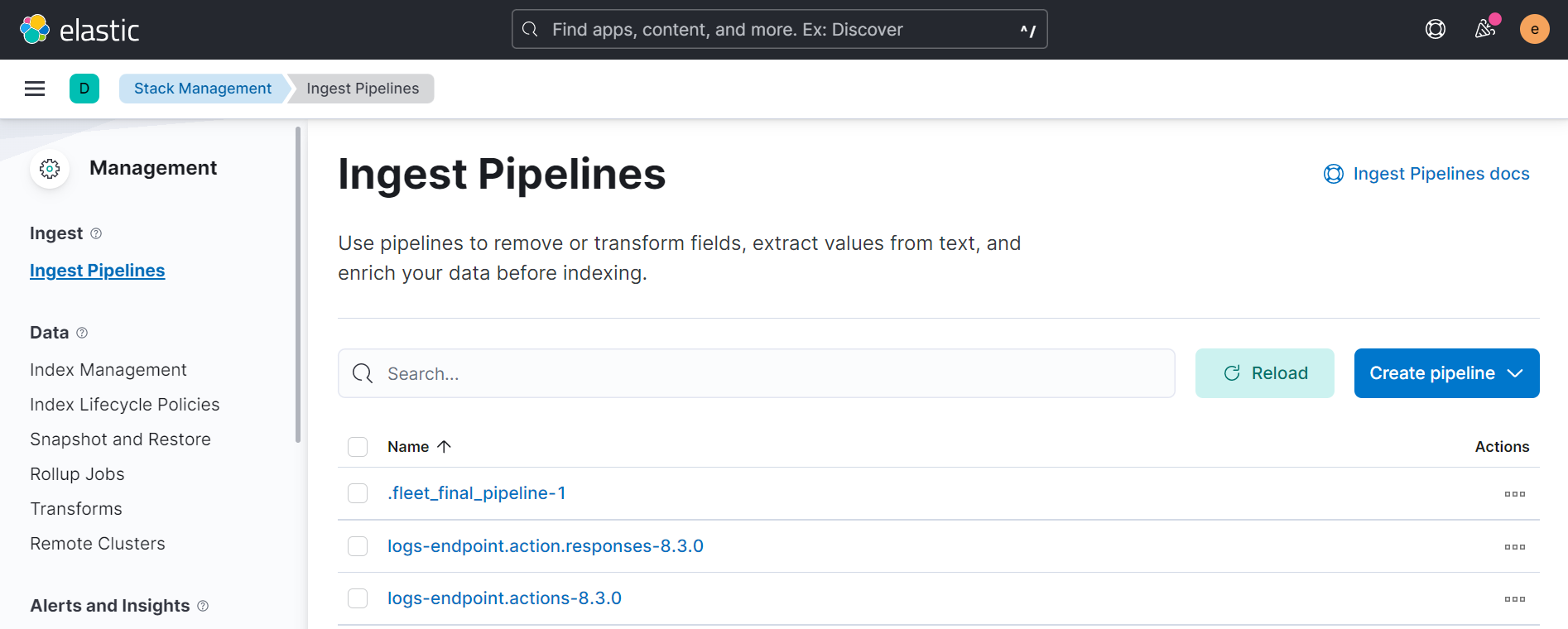
点击 Create pipeline 进入创建页面:
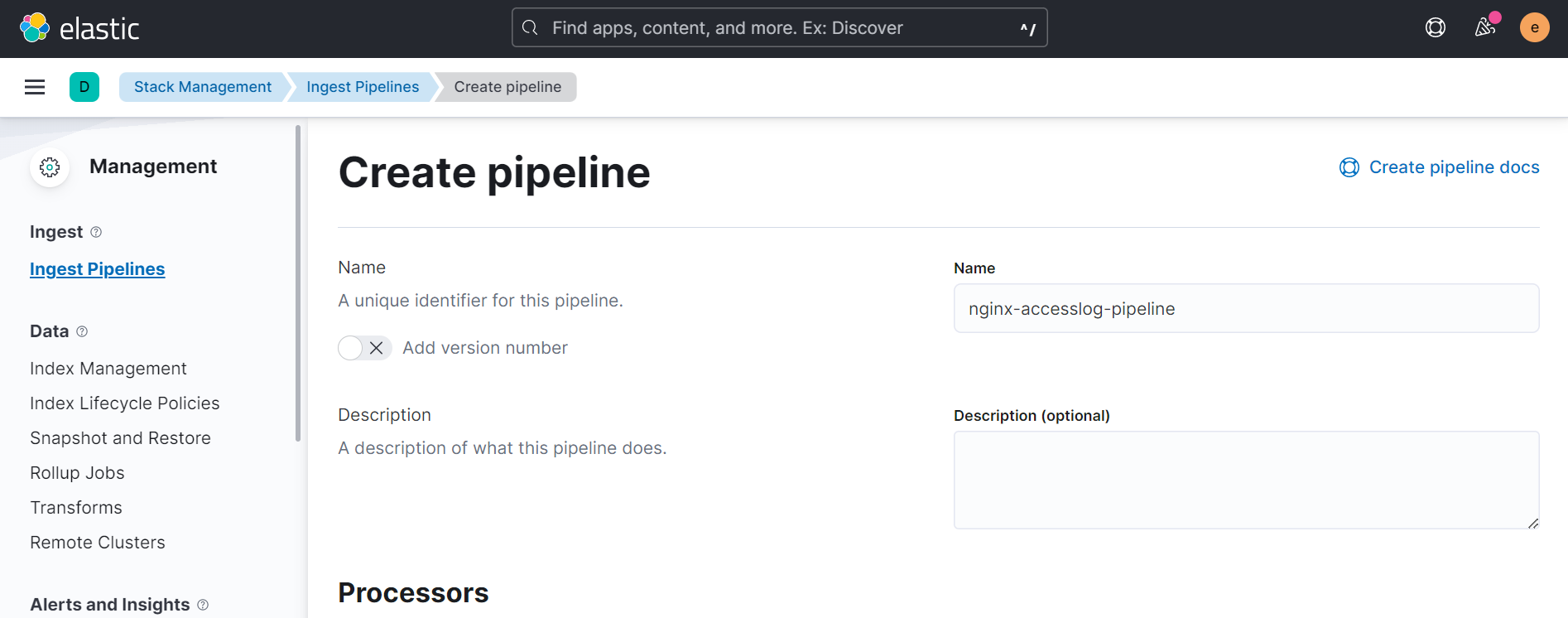
填写 pipeline 的名称和描述,然后点击 Add a processor 添加一个处理器:
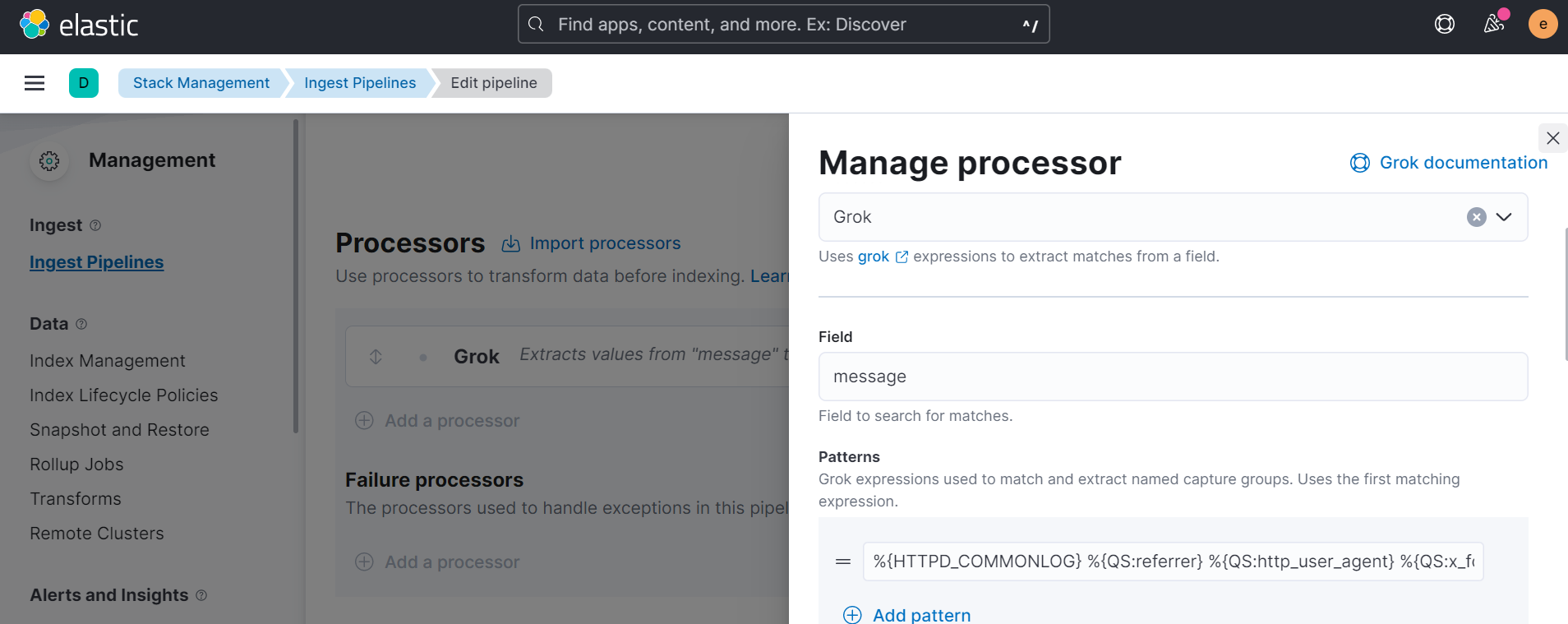
我们在 Processor 下拉列表中选择 Grok,字段 Field 中填写 message,然后在 Patterns 里填写 Grok 表达式:
%{HTTPD_COMMONLOG} %{QS:referrer} %{QS:http_user_agent} %{QS:x_forwarded_for}注意这里不能填上面配置 Logstash 那个 Grok 表达式,
%{HTTPD_COMBINEDLOG} %{QS:x_forwarded_for},因为HTTPD_COMBINEDLOG里包含了一个agent字段和 Filebeat 采集的日志里的agent字段冲突了,所以这里我们将其重新命名为http_user_agent。
最后点击 Add 完成添加。
创建 Ingest pipeline 之后,可以通过 Kibana 提供的 Test pipeline 功能对文档进行测试:
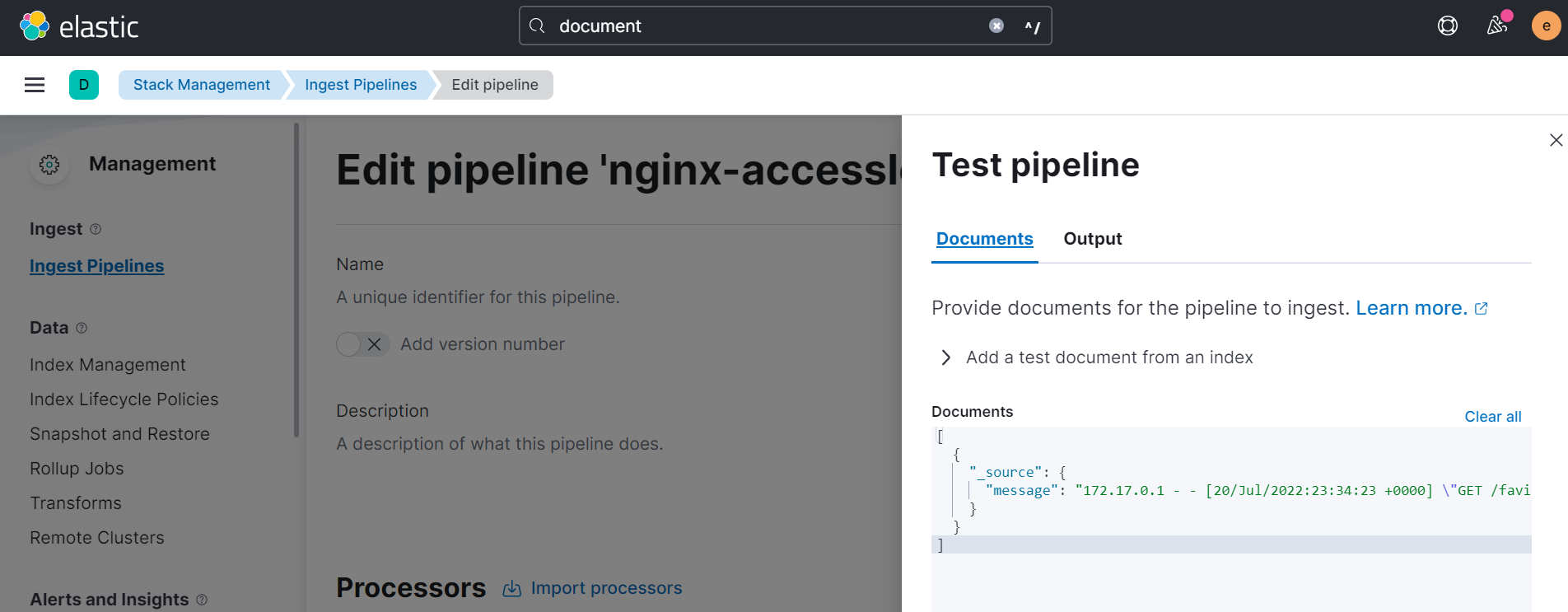
我们可以填入一个测试文档:
[
{
"_source": {
"message": "172.17.0.1 - - [20/Jul/2022:23:34:23 +0000] \"GET /favicon.ico HTTP/1.1\" 404 555 \"http://localhost/\" \"Mozilla/5.0 (Windows NT 10.0; Win64; x64) AppleWebKit/537.36 (KHTML, like Gecko) Chrome/103.0.0.0 Safari/537.36\" \"-\""
}
}
]然后点击 Run the pipeline,就可以得到处理后的结果。
至此,对 Elasticsearch 的配置就完成了。接下来我们配置 Filebeat,将日志直接采集到 Elasticsearch:
output.elasticsearch:
hosts: ["https://172.17.0.3:9200"]
username: "elastic"
password: "123456"
pipeline: "nginx-accesslog-pipeline"
ssl:
enabled: true
ca_trusted_fingerprint: "6E597C77AB87235D381A82D961C46F2AEEC16A64C2042BF30925E097E0292069"其中 pipeline 就是我们上面创建的 Ingest pipeline,日志推送到 Elasticsearch 之后会经过该 pipeline 处理后再存入索引,可以使用 pipelines 配置多个 pipeline,默认存入的索引为 filebeat-%{[agent.version]}-%{+yyyy.MM.dd},可以通过 index 配置进行修改,不过注意的是,index 修改之后,要记得 同时修改 setup.template 配置。
另外,ca_trusted_fingerprint 表示证书的指纹信息,我们可以从 http_ca.crt 文件中得到:
$ openssl x509 -fingerprint -sha256 -in http_ca.crt
SHA256 Fingerprint=6E:59:7C:77:AB:87:23:5D:38:1A:82:D9:61:C4:6F:2A:EE:C1:6A:64:C2:04:2B:F3:09:25:E0:97:E0:29:20:69
-----BEGIN CERTIFICATE-----
...
-----END CERTIFICATE-----从 Kibana -> Discover 查询采集后的日志,确认我们配置的字段已经生效:
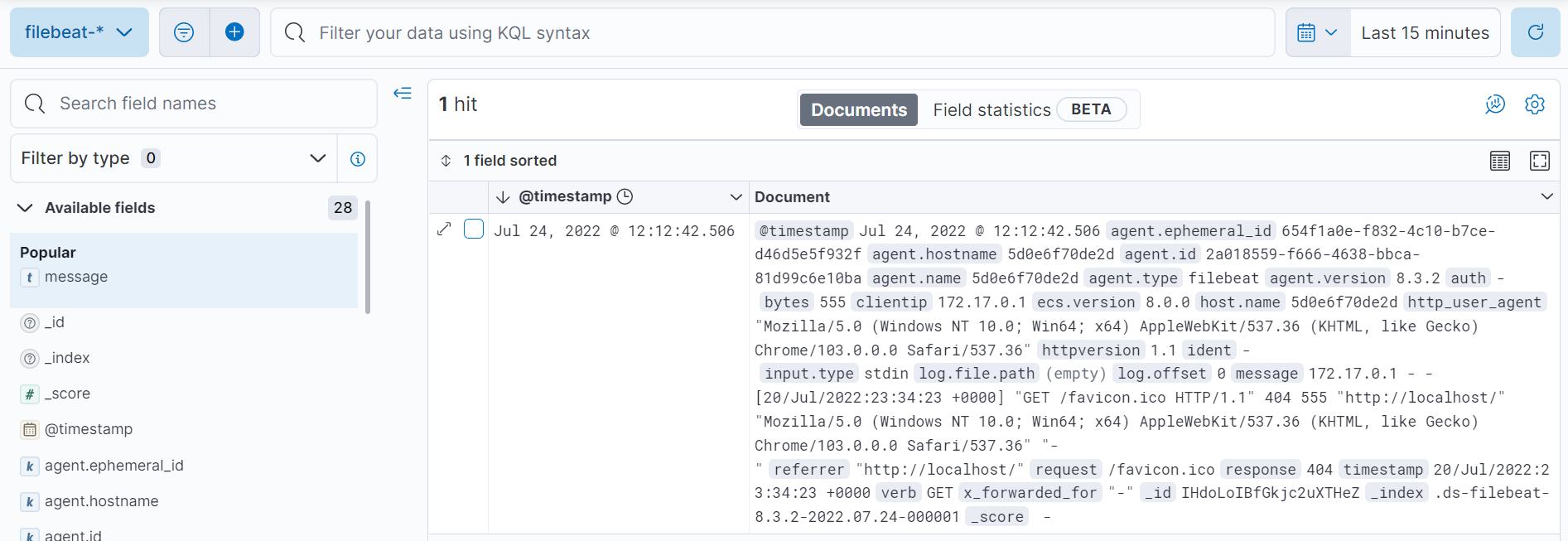
另外,为了简化 Ingest pipeline 的配置,Filebeat 还内置了 大量的 Modules。一个 Module 包括了下面这些配置:
- Filebeat 的 input 配置,已经将常用组件的默认日志路径配置好了
- Elasticsearch 的 Ingest pipeline 配置,用于对日志进行处理
- 定义了各个字段的类型和描述
- 自带一个默认的 Kibana 面板
通过这种方式,常用组件的日志都可以直接通过内置的 Modules 来配置,比如采集 Nginx 的日志可以参考 Nginx module 页面。
参考
- Install Elasticsearch with Docker
- Running Logstash on Docker
- Install Kibana with Docker
- ELK6.0部署:Elasticsearch+Logstash+Kibana搭建分布式日志平台
- Filebeat vs. Logstash: The Evolution of a Log Shipper
- https://blog.csdn.net/mawming/article/details/78344939
- https://www.feiyiblog.com/2020/03/06/ELK%E6%97%A5%E5%BF%97%E5%88%86%E6%9E%90%E7%B3%BB%E7%BB%9F/
- 如何在 Filebeat 端进行日志处理
- Elastic:开发者上手指南
更多
在 WSL Ubuntu 中访问 Docker Desktop
在 WSL Ubuntu 中安装 docker 客户端:
$ curl -O https://download.docker.com/linux/static/stable/x86_64/docker-20.10.9.tgz
$ sudo tar xzvf docker-20.10.9.tgz --strip=1 -C /usr/local/bin docker/docker然后确保 Docker Desktop 开启了 2375 端口:
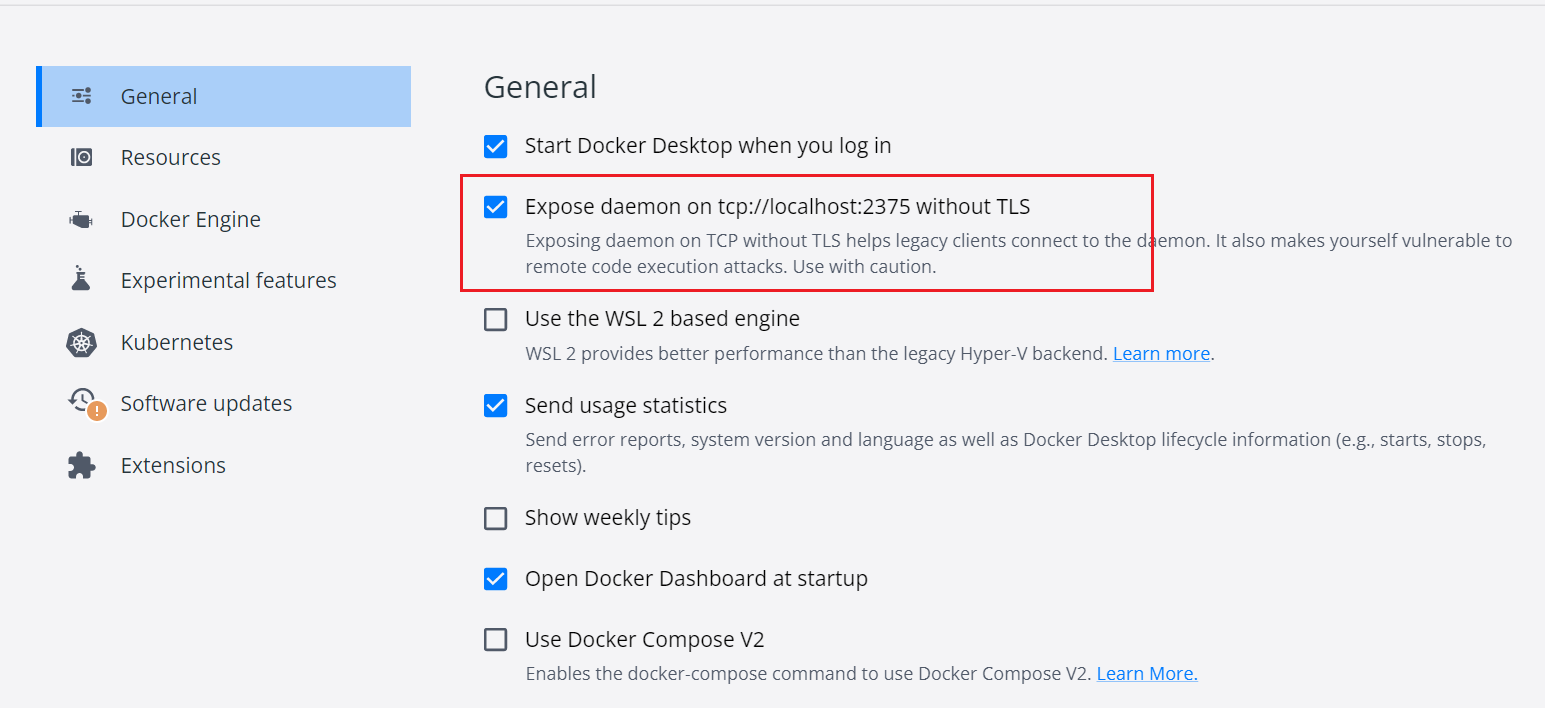
设置环境变量 DOCKER_HOST:
$ export DOCKER_HOST=tcp://localhost:2375这样就可以在 WSL Ubuntu 中访问 Docker Desktop 了:
$ docker ps如果想每次打开 WSL Ubuntu 时,环境变量都生效,可以将上面的 export 命令加到 ~/.profile 文件中。
另外有一点要注意的是,使用这种方式在 WSL Ubuntu 下运行 docker -v 挂载文件时,需要使用真实的 Windows 下的路径,而不是 Linux 下的路径。譬如下面的命令:
$ docker run --name logstash \
-e XPACK_MONITORING_ENABLED=false \
-v "/home/aneasystone/logstash/pipeline/logstash.conf":/usr/share/logstash/pipeline/logstash.conf \
-v "/home/aneasystone/logstash/http_ca.crt":/usr/share/logstash/http_ca.crt \
-it --rm docker.elastic.co/logstash/logstash:8.3.2要改成这样:
$ docker run --name logstash \
-e XPACK_MONITORING_ENABLED=false \
-v "C:/Users/aneasystone/AppData/Local/Packages/CanonicalGroupLimited.Ubuntu18.04LTS_79rhkp1fndgsc/LocalState/rootfs/home/aneasystone/logstash/pipeline/logstash.conf":/usr/share/logstash/pipeline/logstash.conf \
-v "C:/Users/aneasystone/AppData/Local/Packages/CanonicalGroupLimited.Ubuntu18.04LTS_79rhkp1fndgsc/LocalState/rootfs/home/aneasystone/logstash/http_ca.crt":/usr/share/logstash/http_ca.crt \
-it --rm docker.elastic.co/logstash/logstash:8.3.2其中,C:/Users/aneasystone/AppData/Local/Packages/CanonicalGroupLimited.Ubuntu18.04LTS_79rhkp1fndgsc/LocalState/rootfs 是 WSL Ubuntu 在 Windows 下的根路径。
Elastic Beats
除了 Filebeat,Elastic 还提供了其他一些轻量型的数据采集器:
- Filebeat - 日志文件
- Metricbeat - 指标
- Packetbeat - 网络数据
- Winlogbeat - Windows 事件日志
- Auditbeat - 审计日志
- Heartbeat - 运行时间监控
- Functionbeat - 无需服务器的采集器
使用 Logback 对接 Logstash
https://github.com/logfellow/logstash-logback-encoder